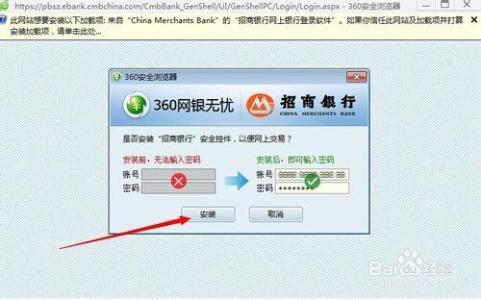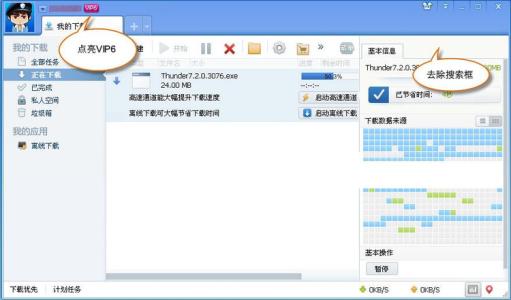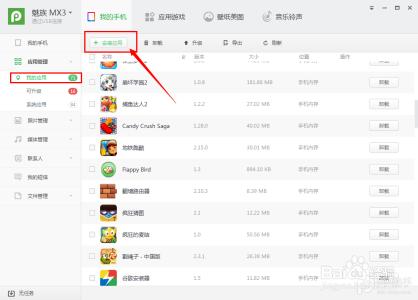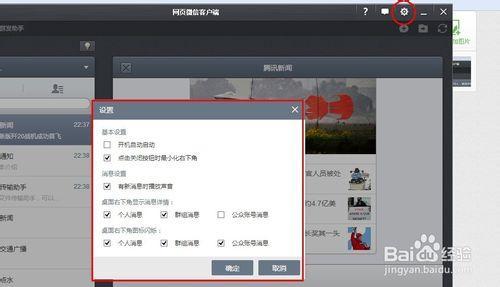英文名:360 safety desktop,是奇虎360于2011年3月1日正式推出了一款桌面软件管理产品-360安全桌面,并在其中整合了应用开放平台,可以快速登录游戏、一键关闭运行中的程序、安装应用,并具备一定的网页浏览功能。旨在让上网更安全、更便捷。
怎么使用360安全桌面 精――工具/原料360安全卫士 8.6.2.2002

怎么使用360安全桌面 精――步骤/方法
怎么使用360安全桌面 精 1、
?打开安全卫士360,然后依次单击“功能大全,新功能推荐,360安全桌面”:
怎么使用360安全桌面 精 2、
怎么使用360安全桌面 精 3、
视网速不同,进行短时间的初始化之后,即会打开360安全桌面,并在任务栏托盘区显示安全桌面图标:
怎么使用360安全桌面 精 4、
怎么使用360安全桌面 精 5、
怎么使用360安全桌面 精 6、
怎么使用360安全桌面 精_360安全桌面怎么样
怎么使用360安全桌面 精 7、
在“我的壁纸”中选择喜欢的壁纸并单击:
怎么使用360安全桌面 精 8、
怎么使用360安全桌面 精 9、
打开壁纸的预览图,然后鼠标指向图片,单击“设为壁纸”之后,关闭我的壁纸界面:
怎么使用360安全桌面 精 10、
怎么使用360安全桌面 精 11、
弹出小广告,关闭:
怎么使用360安全桌面 精 12、
怎么使用360安全桌面 精_360安全桌面怎么样
怎么使用360安全桌面 精 13、
第一次使用时,有悬浮的指导,如果不喜欢,可以直接点X,关闭指导:
怎么使用360安全桌面 精 14、
怎么使用360安全桌面 精 15、
单击上方工具条的“安全桌面,整理桌面”,打开360安全桌面窗口:
怎么使用360安全桌面 精 16、
怎么使用360安全桌面 精 17、
电脑屏是对当前windows界面的一个整理。文件,快捷方式,文件夹分标签显示,让你的桌面会更清爽。拖动滚动条,可以显示下面的图标:
怎么使用360安全桌面 精 18、
怎么使用360安全桌面 精_360安全桌面怎么样
怎么使用360安全桌面 精 19、
在想要保存到360安全桌面上的图标上右击,选择发送到360安全桌面,就会弹出安全桌面应用屏的新建快捷方式对话框,单击确定之后,在应用屏界面创建一个快捷方式图标:
怎么使用360安全桌面 精 20、
怎么使用360安全桌面 精 21、
单击360安全桌面右上角的“关软件”功能,会弹出除了windows系统原始进程之外所有的软件进程,单击图标右上角的-号可以将软件关闭:
怎么使用360安全桌面 精 22、
怎么使用360安全桌面 精 23、
单击360安全桌面右上角的“关机”功能,可以自由选择相应功能进行操作。需要注意的是,锁屏功能,是windows的Win+L组合键锁屏功能,并不是360安全桌面的功能。
怎么使用360安全桌面 精 24、
怎么使用360安全桌面 精_360安全桌面怎么样
怎么使用360安全桌面 精――注意事项360安全桌面只是将软件和系统的功能进行系统的整合,并没有过多的参与自己的原创功能。
 爱华网
爱华网